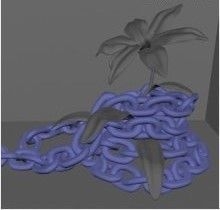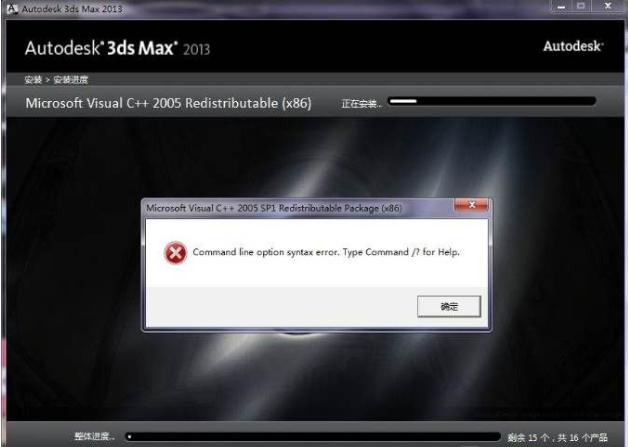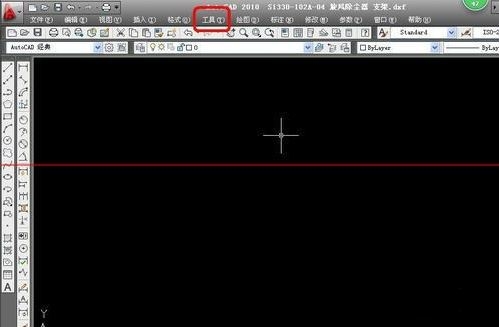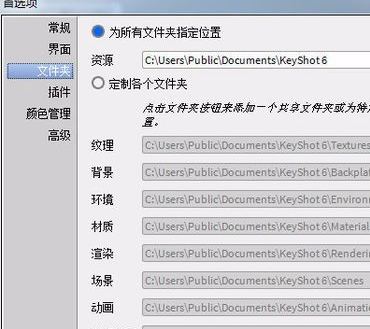3dmax软件设置更改默认背景视图颜色的步骤与方法(3dmax视图背景颜色怎么调)优质
3dsmax怎样改变设置视口背景的颜色?有时我们会导入一些白色的模型。3dmax软件视图背景默认的颜色一般都是灰色的。模型与视口背景的颜色比较相似。有些人为了更容易区分背景与模型的颜色喜欢用黑色的。那我们要如何更改默认背景视图的颜色呢。接下来让我们一起来看看3dmax软件设置更改默认背景视图颜色的步骤与方法吧!
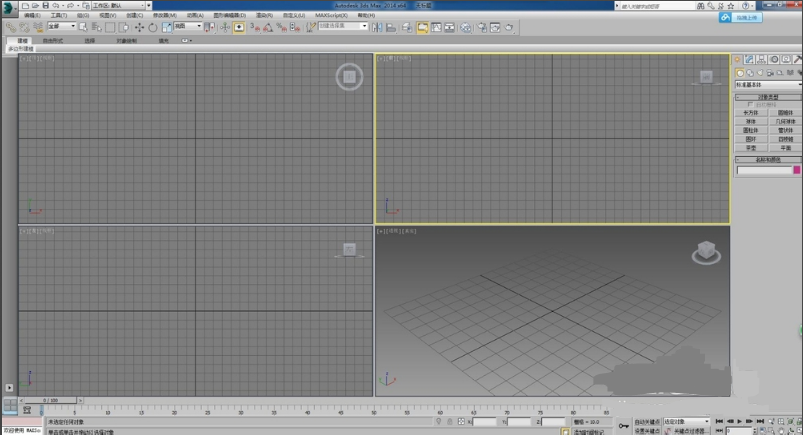
3dmax软件设置更改默认背景视图颜色的步骤与方法如下:
步骤一,打开3dmax。默认背景视图颜色是灰色的。选择菜单中的自定义。选择下拉菜单的自定义用户界面。
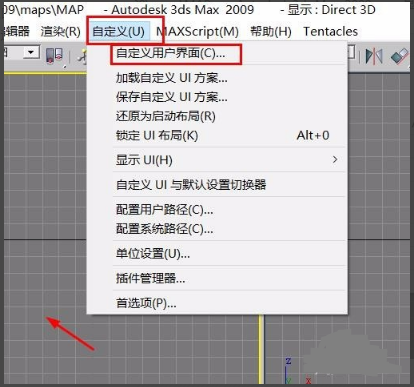
步骤二。选择颜色。在第一个框中找到视口背景。
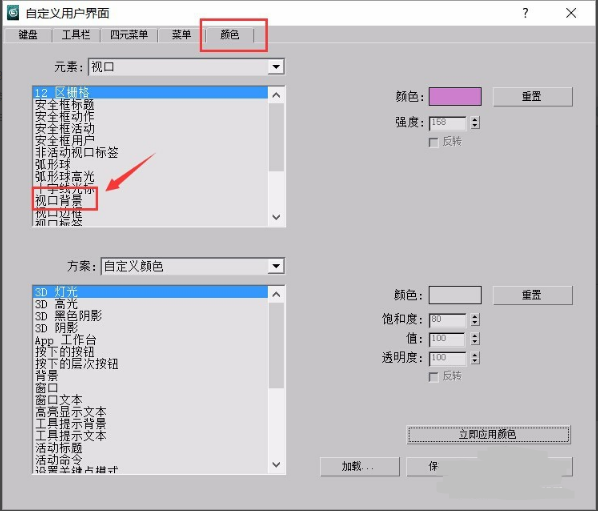
步骤三。点击右侧的颜色框。选择你想要修改的颜色。
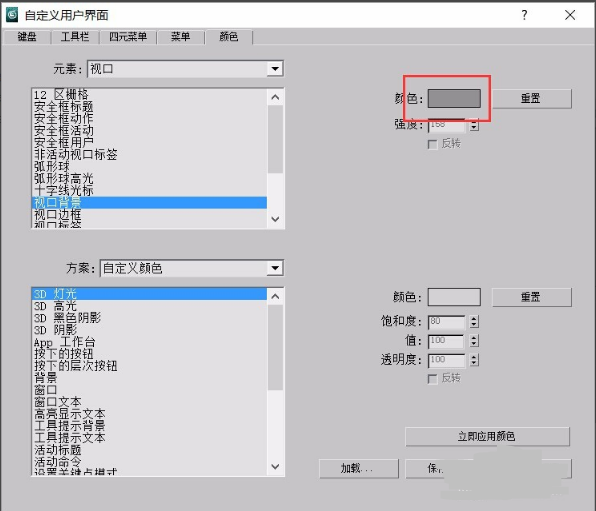
步骤四。我们这里以黑色为例。把三角箭头拉到最上端黑色的。然后点击确定。
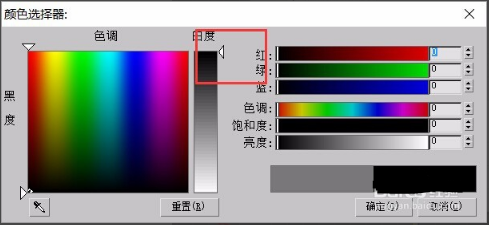
步骤五。这样颜色改为全黑的。点击关闭。再点一下视口。颜色就更改为全黑了。下次打开也是这个颜色。如果要更改其他颜色背景视图也是按照上面步骤更改。
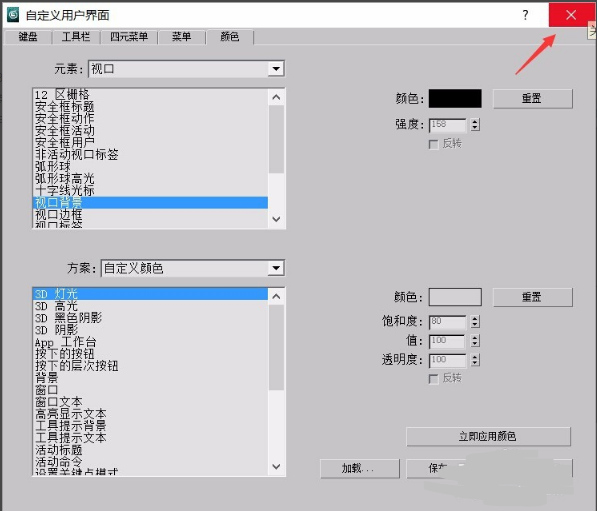
更改背景视图颜色为黑色的效果图如下:
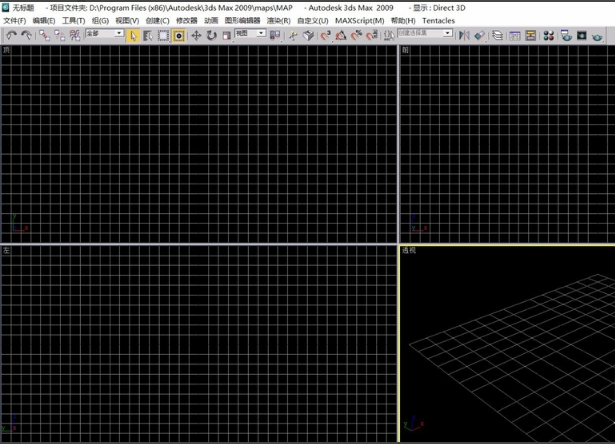
以上就是3dmax软件设置更改默认背景视图颜色的步骤与方法。希望能够帮到大家。设置合适的背景视图颜色能够更加清楚的看到模型。提高作图效率。
更多精选教程文章推荐
以上是由资深渲染大师 小渲 整理编辑的,如果觉得对你有帮助,可以收藏或分享给身边的人
本文标题:3dmax软件设置更改默认背景视图颜色的步骤与方法(3dmax视图背景颜色怎么调)
本文地址:http://www.hszkedu.com/30510.html ,转载请注明来源:云渲染教程网
友情提示:本站内容均为网友发布,并不代表本站立场,如果本站的信息无意侵犯了您的版权,请联系我们及时处理,分享目的仅供大家学习与参考,不代表云渲染农场的立场!
本文地址:http://www.hszkedu.com/30510.html ,转载请注明来源:云渲染教程网
友情提示:本站内容均为网友发布,并不代表本站立场,如果本站的信息无意侵犯了您的版权,请联系我们及时处理,分享目的仅供大家学习与参考,不代表云渲染农场的立场!